- ISO Arch (2013/06/01) bisa di download di https://www.archlinux.org/releng/releases/2013.10.01/
- Internet, untuk installasi Arch dibutuhkan Internet
- Unetbootin (http://unetbootin.sourceforge.net/) untuk membuat USB bootable dari Iso Arch.
jika semuanya sudah disiapkan langkah pertama, adalah Anda burning ISO Arch, atau Anda bisa buat di USB flashdisk dengan bantuan Unetbootin, caranya pertama buka Unetbootin, kemudian pilih DiskImage dan masukan ISO di mana Anda mendownload Arch nya, kemudian pilih Drive nya
buka file "syslinux.cfg" di USB Flashdisk Anda dan copy kode berikut:
01 | default menu.c32 |
02 | prompt 0 |
03 | menu title Archlinux Installer |
04 | timeout 100 |
05 |
06 | label unetbootindefault |
07 | menu label Archlinux_x86_64 |
08 | kernel /arch/boot/x86_64/vmlinuz |
09 | append initrd=/arch/boot/x86_64/archiso.img archisodevice=/dev/sdb1 ../../ |
10 |
11 | label ubnentry0 |
12 | menu label Archlinux_i686 |
13 | kernel /arch/boot/i686/vmlinuz |
14 | append initrd=/arch/boot/i686/archiso.img archisodevice=/dev/sdb1 ../../ |
Save, dan Restart komputer Anda lalu Booting lewat USB Flashdisk.
Pilih Archlinux_x86_64 untuk Arch Linux 64bit, dan Archlinux_i686 untuk Archlinux 32bit.
Jika sudah, pastikan Internet sudah terhubung / terkoneksi, cara mengetahui internet Anda sudah terkoneksi atau belum Anda bisa cek dengan ping:
ping -c 4 www.google.comJika sudah beres, langkah selanjutnya adalah Anda, ketik:
cfdiskLangkah pertama adalah Anda buat 2 partisi, satu partisi Root dan satu lagi partisi SWAP, pertama kita buat partisi Rootnya dulu. Pilih "New" dan masukan ukuran (size) partisi Anda, pada contoh ini saya membuat partisi Arch 6 GB
Selanjutnya set, partisi pertama sebagai bootable, dengan memilih "Bootable" agar Arch bisa di boot dari hardisk Anda Pilih partisi pertama Anda (/dev/sda).
Langkah selanjutnya adalah mem-format partisi yang telah kita buat tadi di "cfdisk". Cara formatnya:
1 | mkfs.ext4 /dev/sda1 |
2 | mkswap /dev/sda2 |
Lalu selanjutnya mount partisi kita, dan nyalakan SWAP nya.
1 | mount /dev/sda1 /mnt |
2 | swapon /dev/sda2 |
Langkah selantutnya adalah penginstall Base nya, sebelum ke langkah ini ada baiknya kita buat dulu mirror lokal, agar bisa download dengan cepat. Caranya:
# nano /etc/pacman.d/mirrorlistLalu kemudian tuliskan ini:
1 | Server = http://kambing.ui.ac.id/archlinux/$repo/os/$arch/ |
2 | Server = ftp://archlinux.cbn.net.id/pub/archlinux/$repo/os/$arch |
3 | Server = http://archlinux.cbn.net.id/$repo/os/$arch |
4 | Server = ftp://mirror.unej.ac.id/archlinux/$repo/os/$arch |
5 | Server = http://mirror.unej.ac.id/archlinux/$repo/os/$arch |
6 | Server = http://mirror.kavalinux.com/archlinux/$repo/os/$arch/ |
pacstrap /mnt base base-develInstall Grub2
# arch-chroot /mnt pacman -S grub-biosGenerate fstab
# genfstab -p /mnt >> /mnt/etc/fstabLogin ke chroot
# arch-chroot /mnt
Buat hostname Anda
# nano /etc/hostname and add desired hostname
Set Timezone Anda, dengan symbolic Link
# ln -s /usr/share/zoneinfo/Asia/Jakarta /etc/localtime
Config Language (Bahasa)
# nano /etc/locale.gen
Hilangkan komentar (tanda #) pada en_US.UTF-8 , Anda bisa tambahkan Language yg lain jika Anda mau
Kemudian buat Locale Config
# nano /etc/locale.confKemudian tuliskan:
LANG="en_US.UTF-8"
LC_COLLATE="C"
LC_TIME="en_US.UTF-8"
Generate Locale
# locale-gen
Config Kernel
# mkinitcpio -p linux
Config Bootloader
#grub-mkconfig -o /boot/grub/grub.cfg
#grub-install --recheck /dev/sda
Set password root Anda,
# passwd root ** masukan password root Anda **
Kemudian Anda keluar dari, chroot dengan mengetik "exit" di Terminal atau Anda bisa menekan tombol Ctrl+D
Unmount Partition Anda
# umount /mnt/
Langkah Selanjutnya "Restart" komputer Anda. Masuk ke Arch, dan Login sebagai "ROOT". Selanjutnya Anda nyalakan DHCP Anda.
systemctl start dhcpcd
systemctl enable dhcpcd
Install X-Server dan Default Fonts
pacman -S xorg-server ttf-dejavu
Cek nama VGA Anda:
lspci | grep VGA
Jika Anda menggunakan VGA NVidia, Anda bisa Install ini
pacman -S nvidia nvidia-utils pangox-compat
Jika VGA Anda "intel" Install VGA Intel Anda
pacman -Ss xf86-video | less
Install Intel Video Driver.
pacman -S xf86-video-intel
Atau install VGA standard, dimana di support oleh banyak VGA intel.
pacman -S xf86-video-vesa
Jika VGA Anda ATI Anda bisa lihat di Wiki Arch nya
https://wiki.archlinux.org/index.php/Beginners%27_Guide#Install_a_video_driver
Langkah selanjutnya Anda buat Username Anda,
useradd -m -g users -G optical,power,storage -s /bin/bash USERNAME
Kemudian jangan lupa beri password akun Anda:
passwd USERNAME ** masukan password Anda **Langkah selanjutnya adalah menginstall DE nya, agar Arch Anda ada GUI nya tidak dengan CLI lagi alias Command Line
pacman -S xfce4 xfce4-goodies slim gvfsCatatan : gvfs dibutuhkan thunar untuk auto-mount drives seperti usb dan external hard drives.
Kemudian aktifkan SLIM, Anda. dengan:
systemctl enable slimLangkah selanjutnya Anda, log-out, dengan mengetik "exit" di Terminal. Kemudian login lagi dengan Username baru Anda. dan buat "xinitrc" agar XFCE dapat berjalan saat boot.
cp /etc/skel/.xinitrc ~/.xinitrcMaka akan menjadi seperti ini:
nano ~/.xinitrc
(hilangkan komentar "exec startxfce4")
Langkah terakhir Restart
Sekarang Anda telah berhasil menginstall Arch Anda dengan XFCE, berikut langkah untuk laptop untuk Touchpad nya:
Install touchpad
pacman -S xf86-input-synaptics
Jika Touchpad Anda sangat sensitif dengan jari Anda, Anda bisa lakukan konfigurasi berikut :
nano /etc/X11/xorg.conf.d/50-synaptics.confSelesai sekarang Anda sudah punya ARCH di komputer / laptop Anda
(Cari Section "InputClass" dan tambahkan opsi berikut: )
Option "FingerHigh" "8"
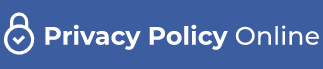







Tolong Laporkan Jika Ada Link Yang Error Atau Gambar Tidak Muncul :)
dan mohon untuk mengklik iklan banner untuk kelangsungan blog :)"
Sekalian juga untuk biaya sekolah admin nya. :) terimakasih :)
EmoticonEmoticon